Cum să utilizați BlueStacks 1
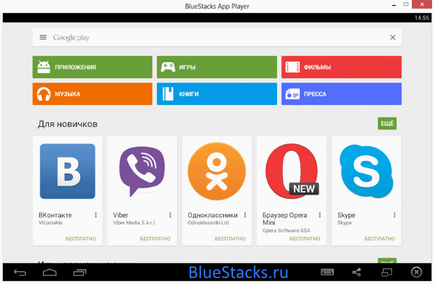
Start BlueStacks - Cum să utilizați BlueStacks
Odată ce aplicația BlueStacks este instalată pe computer, trebuie să luați imediat o acțiune pe care le va facilita în activitatea viitoare cu emulator a sistemului de operare Android.
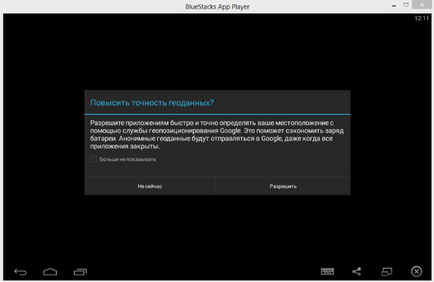
În continuare, trebuie să efectuați o „Setări o singură dată“, pentru care a fost de a descărca aplicația din magazinul de aplicații AppStore. Captura de ecran de mai jos arată săgeata unde doriți să împingă, care ar fi o fereastră a apărut. Când apare caseta de dialog, faceți clic pe butonul continua →
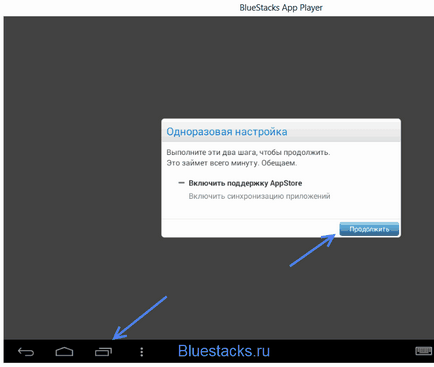
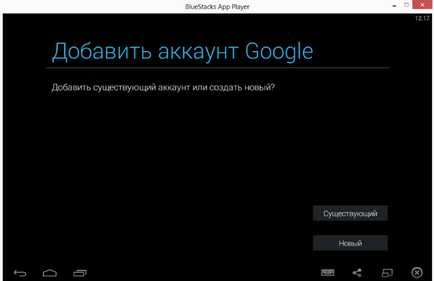
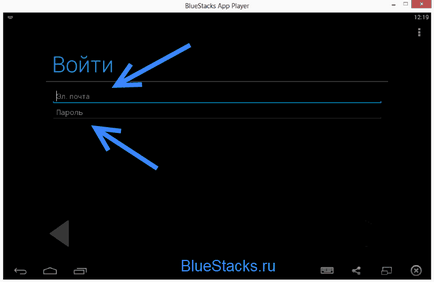
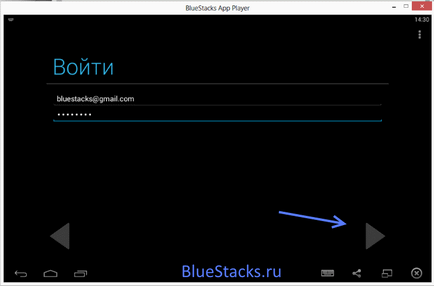
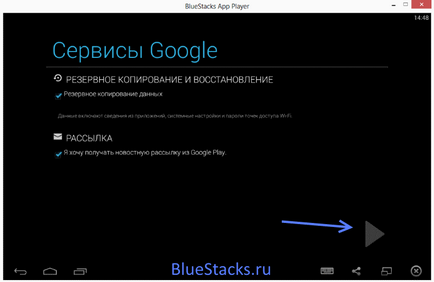
Acum rămâne în cadrul unei configurare o singură dată, doar permite aplicații de sincronizare ↓
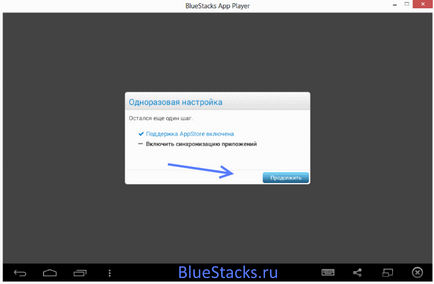
Introduceți din nou detaliile contului ↓
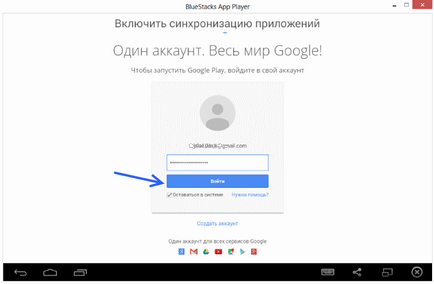
Așteptați până când intrarea ↓
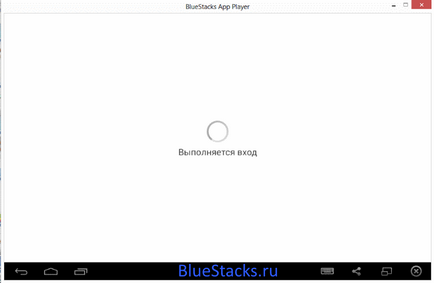
Faceți clic pe butonul «Vino» ↓
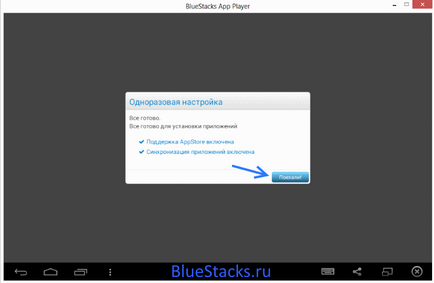
Și Vaul! Ai fost în aplicația Google Play Store de pe computer ↓
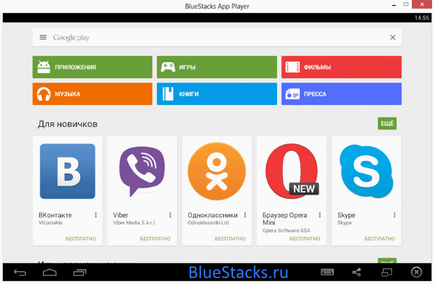
Dacă ați utilizat sistemul de operare Android înainte, atunci cu siguranță veți înțelege cum să instalați jocul în BlueStacks, dacă nu, apoi verificați următorul nostru articol: BlueStacks - cum se instalează jocul?